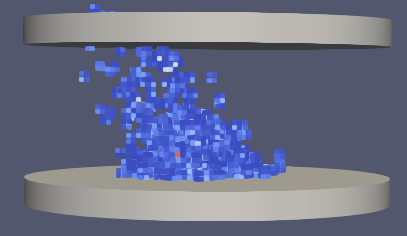PIC-PLASMA 3D(lite版・pro版)の解析データをグラフ化する方法
PIC-PLASMA 3Dにおける解析データは、3次元で出力されます。
ソフト内で可視化できるパラメータは以下の3つです。
-
- 電子密度
- イオン密度
- ガス密度(pro版のみ)

ハカセ
下記の記事の『3 計算結果の可視化と解説』をご参照ください。
上記3つのパラメータに加えて、当ソフトでは、下記パラメータを出力できます。
出力パラメータ
- H:磁界強度[A/m]
- B:磁束密度[T]
- M:磁化[A/m]
- NodeVol:ノード体積[m³]
- ef:電界[V/m]
- j.e-:電子電流密度[A/m²]
- j.ion:イオン電流密度[A/m²]
- j.neutral:中性粒子流密度[kg/(m²·s)]
- object_id:オブジェクトID(電位を付与したオブジェクトは1と出力されます。)
- phi:電位[V]
- phi_m:磁気ポテンシャル[A/m]
- phi_m_theory:理論磁気ポテンシャル[A/m]
- rho:密度[kg/m³]
- vel.e-:電子速度[m/s]
- vel.ion:イオン速度[m/s]
- vel.neutral:中性粒子速度[m/s]
出力した結果は、Paraviewを用いて可視化できます。
Paraviewにおける可視化方法
vti形式をParaviewにドラッグすることで各パラメータを可視化することができます。
解析結果をparaviewに読み込む方法を下記に示します。
-
-
- ParaViewを起動します。
- ParaViewを起動した状態で、PIC-PLASMA 3Dの「calculate」機能により出力された計算結果フォルダを開きます。
その中にある 「vti」フォルダには、異なる時間ステップごとの計算結果が.vti形式が保存されています。解析したい時間のデータに対応する.vtiファイルを選択し、マウスの左ボタンを押したまま(ドラッグ操作)、起動中のParaViewのウィンドウ上にそのまま移動させてください。
目的の位置まで移動したら、マウスボタンを離してドロップすることで、ファイルが読み込まれます。 - Applyボタンを選択します。
-
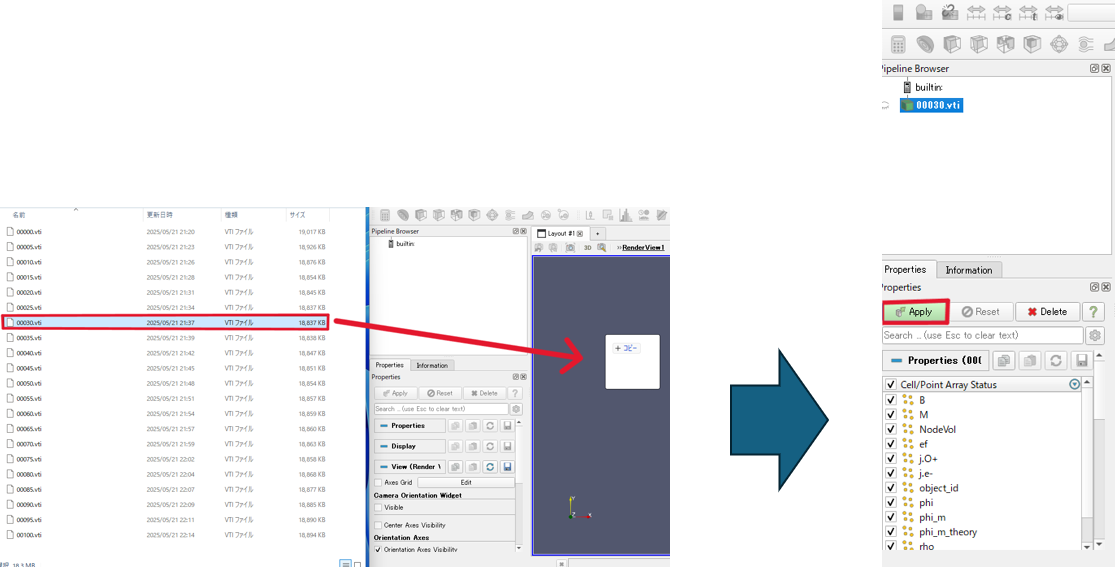
各物理量の可視化方法
-
- 読み込んだ .vti ファイルをParaView上で表示する際に、どの物理量を可視化するかを選択するには、画面上部またはプロパティパネル内の [Solid Color] のドロップダウンメニューから項目を選択します。
- 選択した物理量において、値のない(0)空間を透明にする場合は、『Volume』を選択してください。値のない(0)空間も含めて表示する場合は、『Surface』や『Points』等を利用してください。
また、各ユーザーが解析をしやすいように調整することをおすすめします。 - 各物理量のスカラー値(大きさ)がカラー表示され、空間内分布を確認することができます。
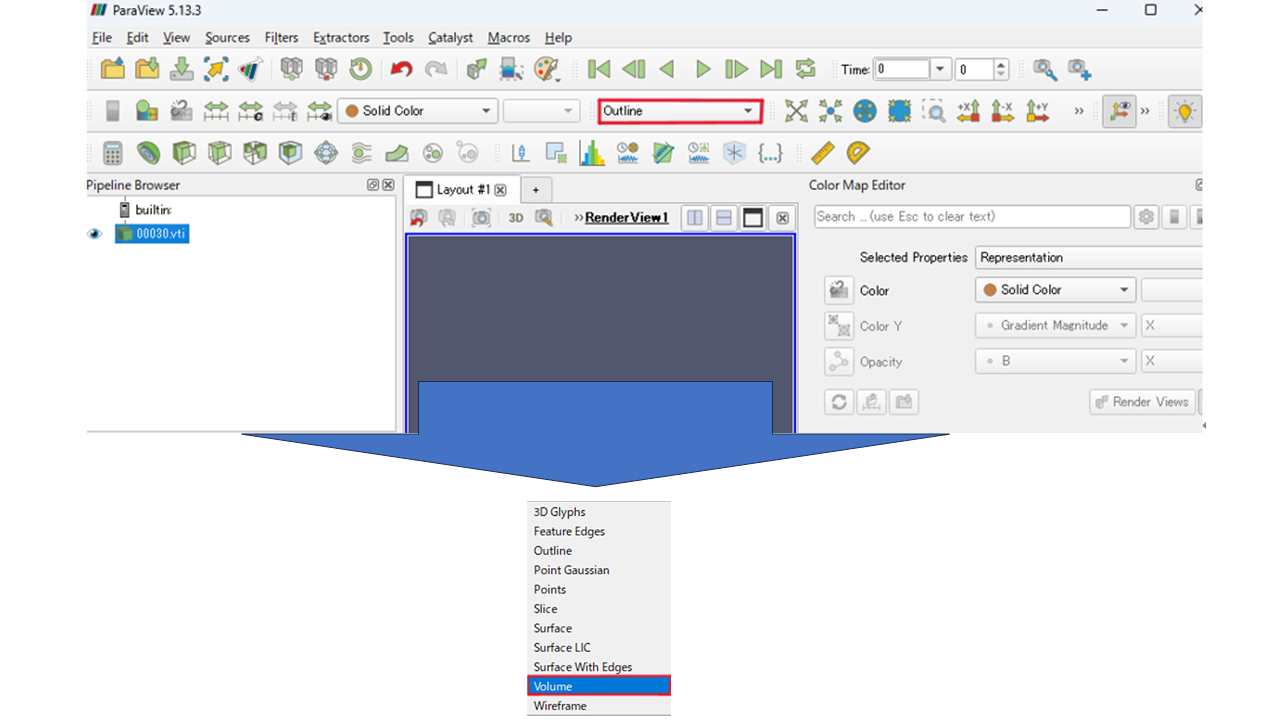

ハカセ
下図のようにstlファイルも読み込むことで空間内の粒子分布をより明確に把握できるぞ!